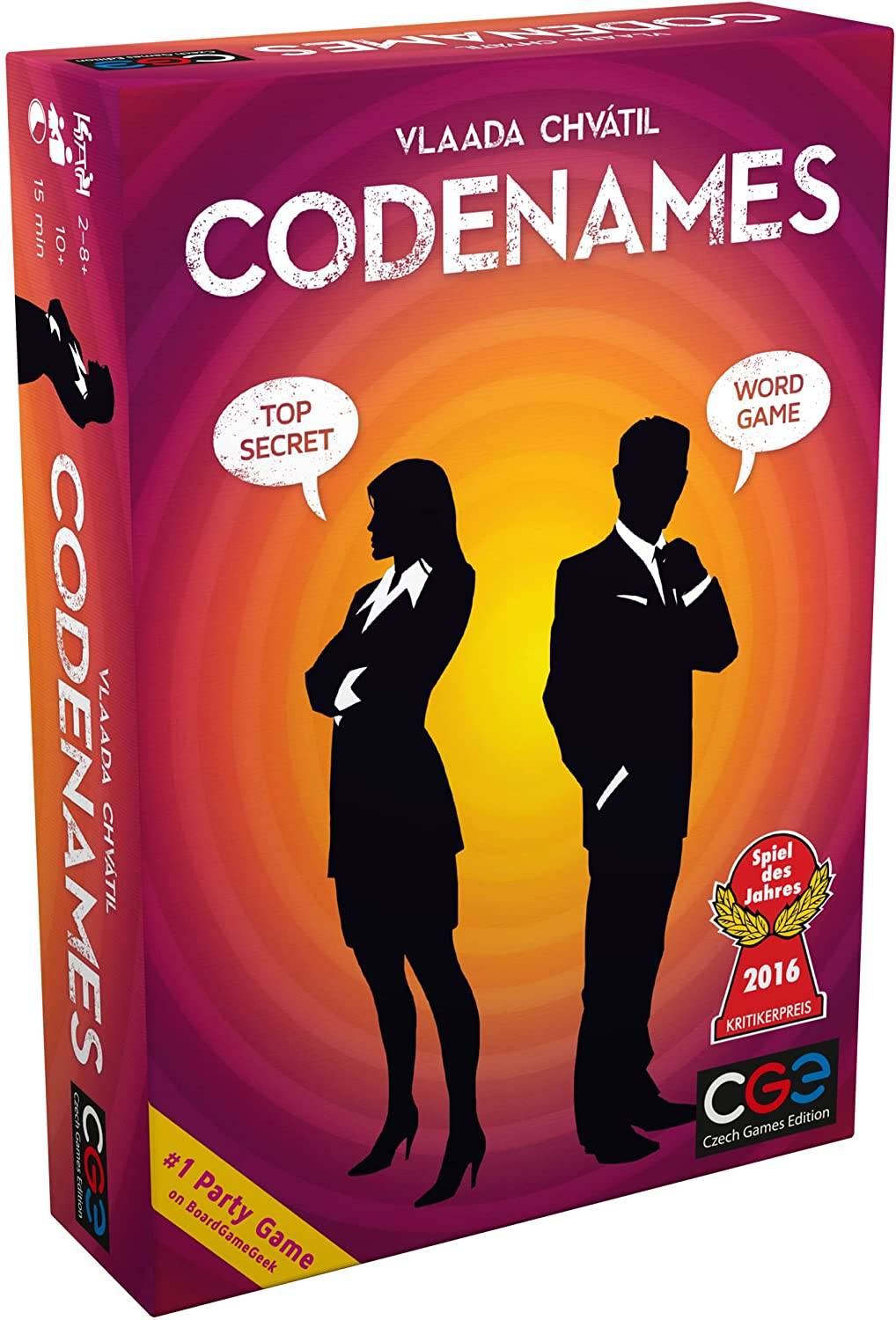Libérez le joueur qui sommeille en vous : jouez à des jeux Game Gear sur votre Steam Deck
Le Sega Game Gear, une merveille portable des années 90, trouve désormais une nouvelle maison sur le Steam Deck grâce à EmuDeck. Ce guide vous guide dans l'installation d'EmuDeck, le transfert de vos ROM Game Gear et l'optimisation des performances pour une expérience de jeu rétro fluide.
Avant de commencer : travail de préparation essentiel
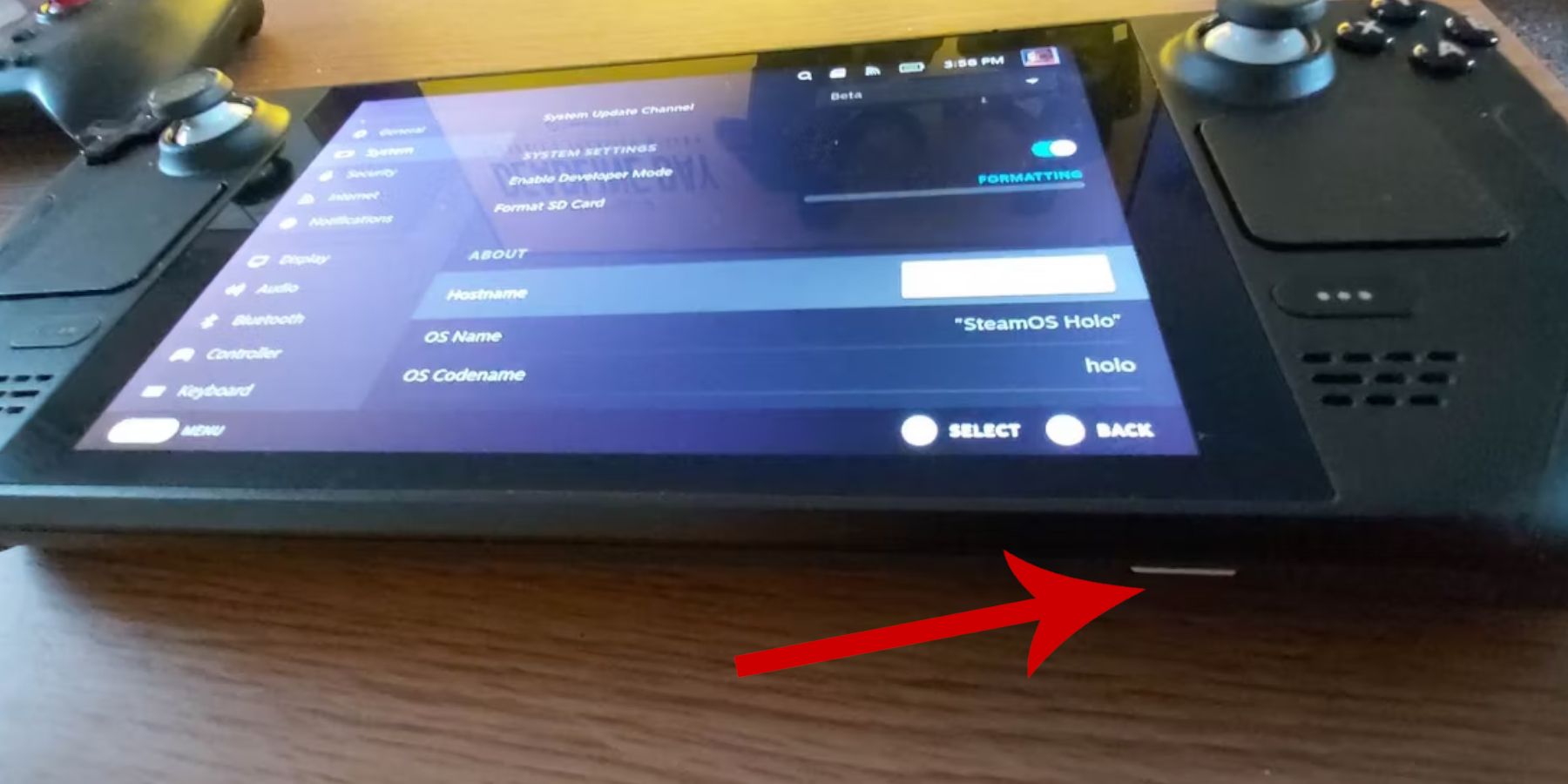 Avant de plonger dans EmuDeck, assurez-vous d'avoir suivi ces étapes cruciales :
Avant de plonger dans EmuDeck, assurez-vous d'avoir suivi ces étapes cruciales :
- Activer le mode développeur : Accédez à Steam > Système > Paramètres système > Activer le mode développeur. Ensuite, activez le débogage à distance CEF dans le menu Développeur. Redémarrez votre Steam Deck.
- Rassemblez vos outils : Vous aurez besoin d'un stockage externe (une carte microSD est recommandée) pour les ROM et les émulateurs, ainsi que d'un clavier/souris pour une gestion plus facile des fichiers. N'oubliez pas d'acquérir légalement vos ROM Game Gear.
Installation d'EmuDeck
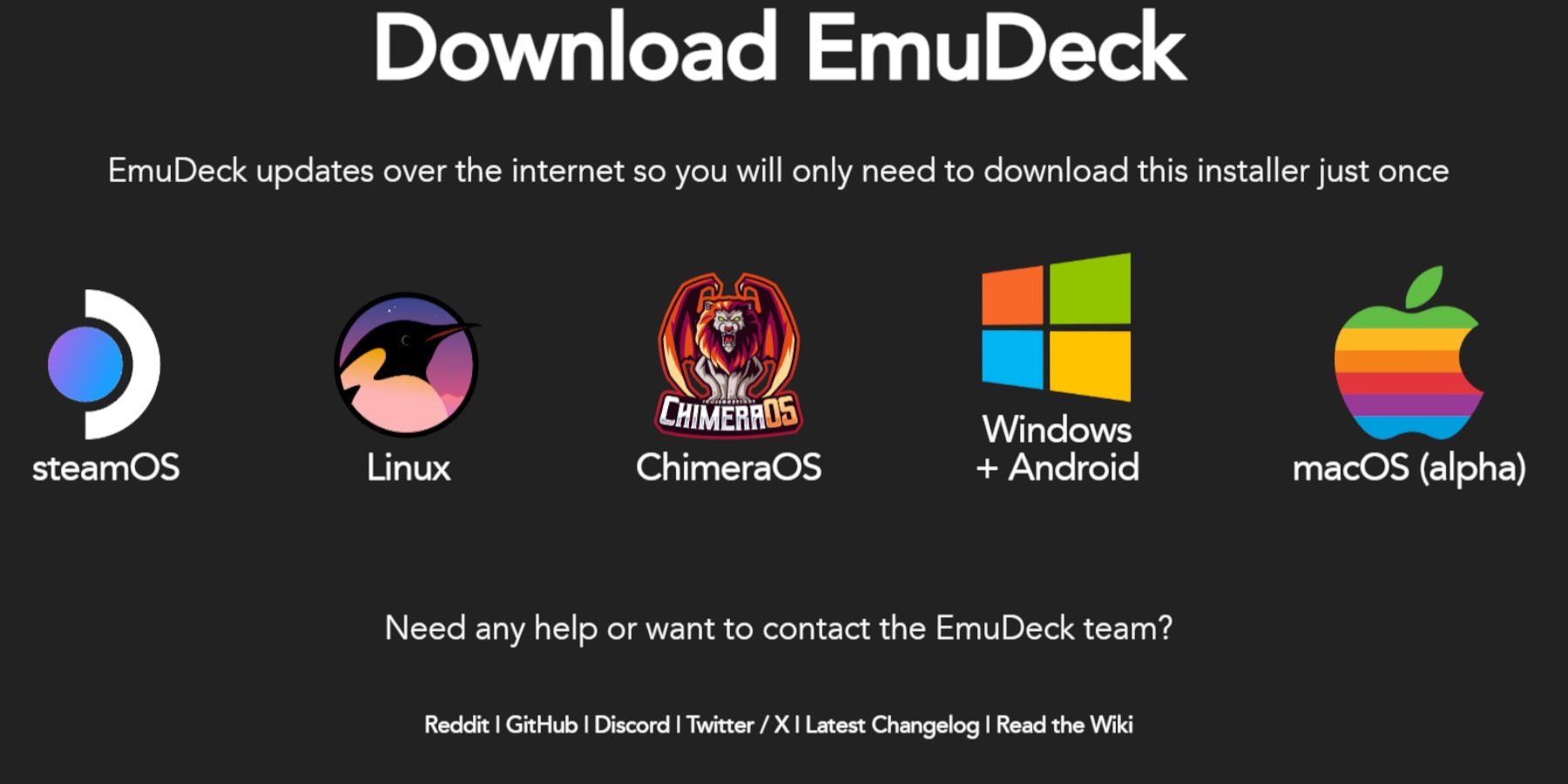 Lançons EmuDeck opérationnel :
Lançons EmuDeck opérationnel :
- Passez en mode Bureau sur votre Steam Deck.
- Téléchargez EmuDeck depuis son site officiel.
- Choisissez la version du système d'exploitation Steam et sélectionnez « Installation personnalisée ».
- Sélectionnez votre carte microSD comme emplacement d'installation principal.
- Choisissez les émulateurs souhaités (RetroArch, Emulation Station et Steam ROM Manager sont recommandés).
- Activez « Enregistrement automatique » et terminez l'installation.
Ajustements rapides des paramètres :
Dans EmuDeck, accédez aux paramètres rapides et activez la sauvegarde automatique, la correspondance de la disposition du contrôleur, réglez Sega Classic AR sur 4:3 et allumez les ordinateurs de poche LCD.
Transfert de vos ROM et intégration avec Steam ROM Manager
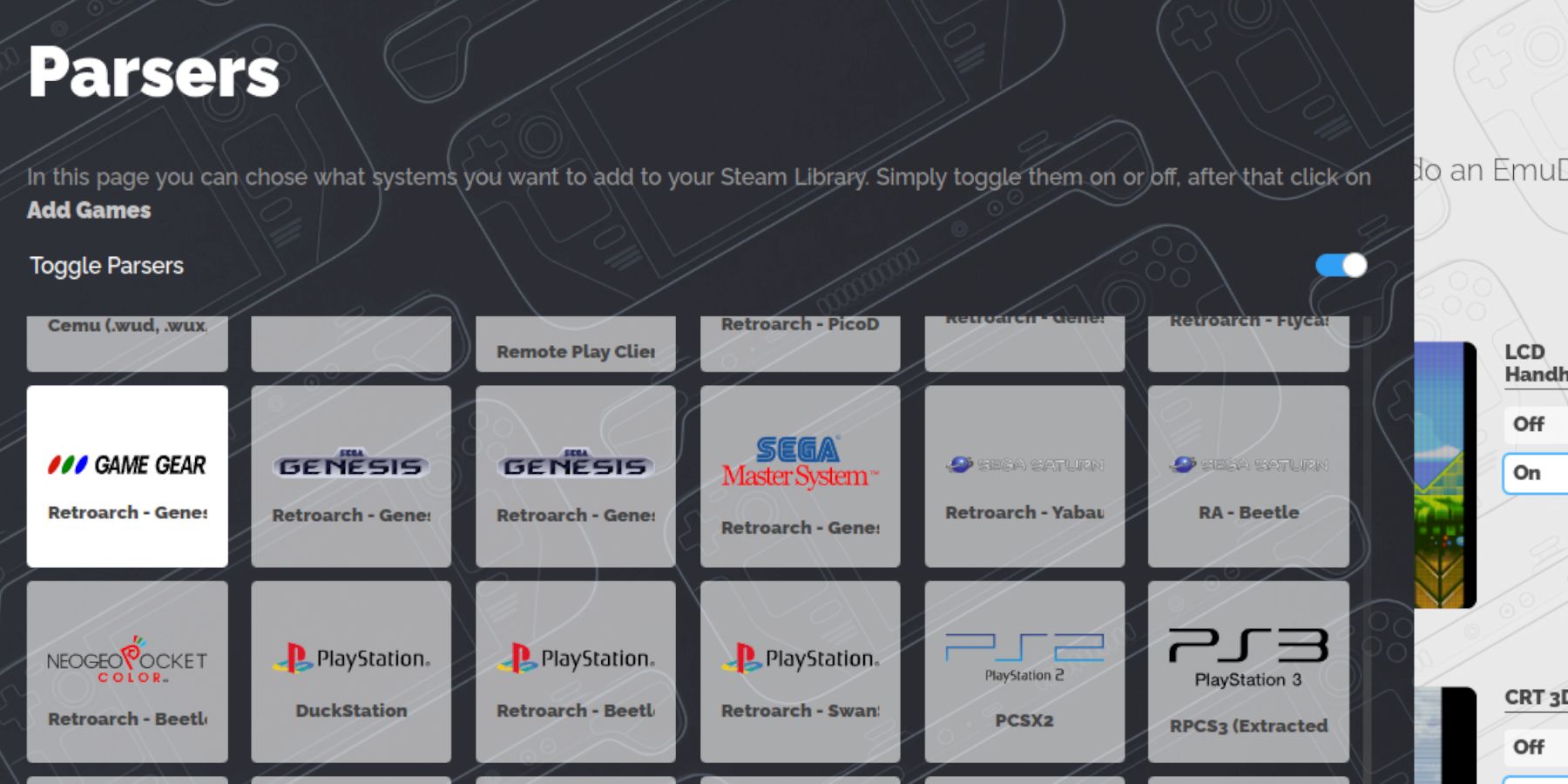 Il est temps d'ajouter vos jeux :
Il est temps d'ajouter vos jeux :
- À l'aide de Dolphin File Manager (en mode bureau), accédez à votre carte microSD > Émulation > ROM > gamegear.
- Transférez vos ROM Game Gear dans ce dossier.
- Lancez EmuDeck et ouvrez Steam ROM Manager.
- Suivez les invites à l'écran, sélectionnez l'analyseur Game Gear et ajoutez vos jeux. Assurez-vous que l'illustration est correctement attribuée avant de l'enregistrer sur Steam.
Dépannage des illustrations manquantes
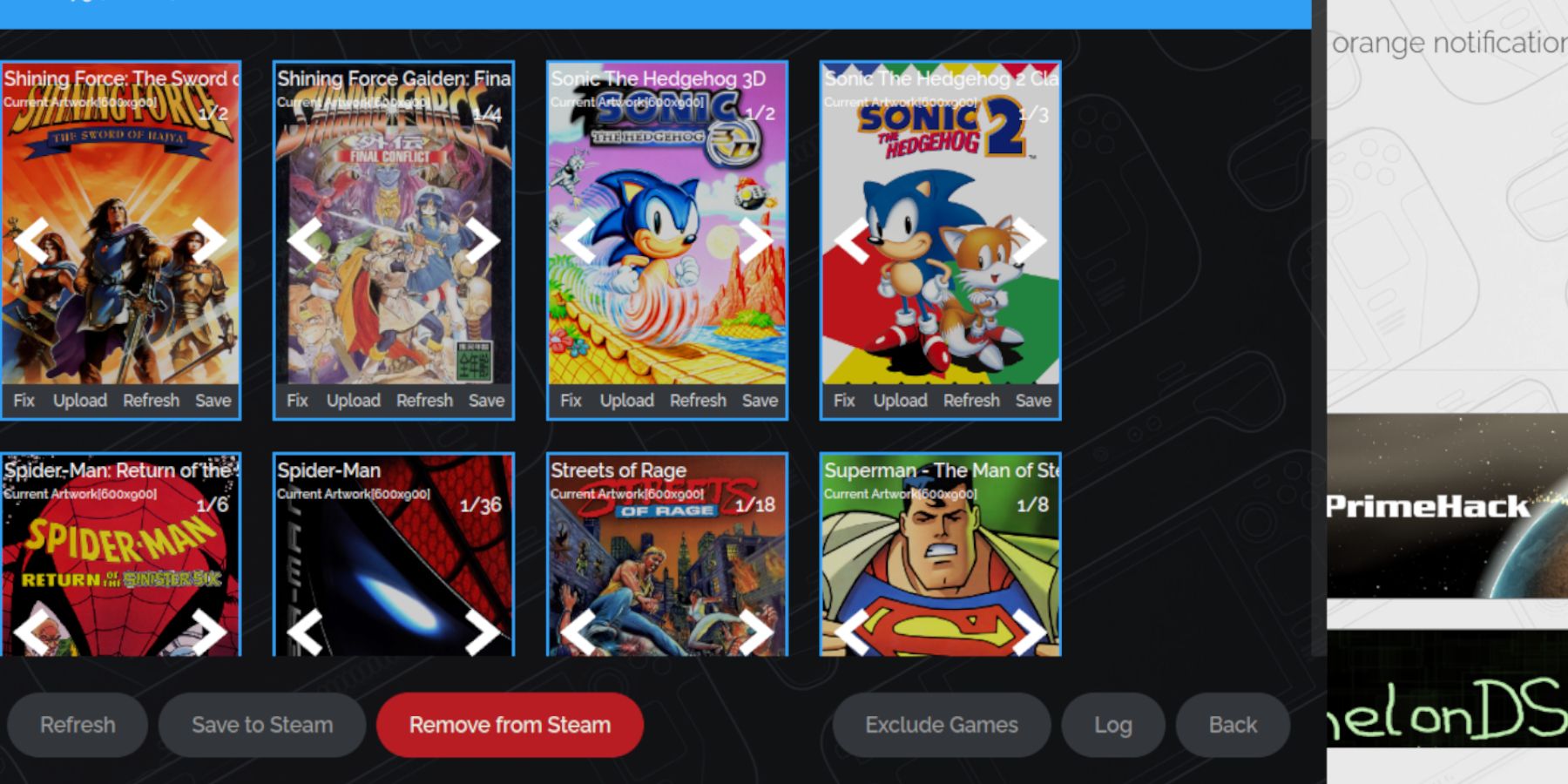 Si l'illustration est manquante ou incorrecte :
Si l'illustration est manquante ou incorrecte :
- Utilisez la fonction « Fix » dans Steam ROM Manager et recherchez le titre du jeu.
- Supprimez tous les chiffres précédant le titre du jeu dans le nom du fichier ROM, car cela peut interférer avec la reconnaissance des illustrations.
- Téléchargez manuellement les illustrations manquantes en effectuant une recherche en ligne, en les enregistrant dans le dossier Images de votre Steam Deck, puis en les téléchargeant via Steam ROM Manager.
Jouer à vos jeux et optimiser les performances
Accédez à vos jeux Game Gear via la bibliothèque de votre Steam Deck en mode Jeu. Pour booster les performances :
- Ouvrez le menu d'accès rapide (QAM).
- Sélectionnez Performances > Utiliser le profil par jeu.
- Augmentez la limite d'images à 60 FPS.
Débloquez des performances améliorées avec Decky Loader et les outils électriques
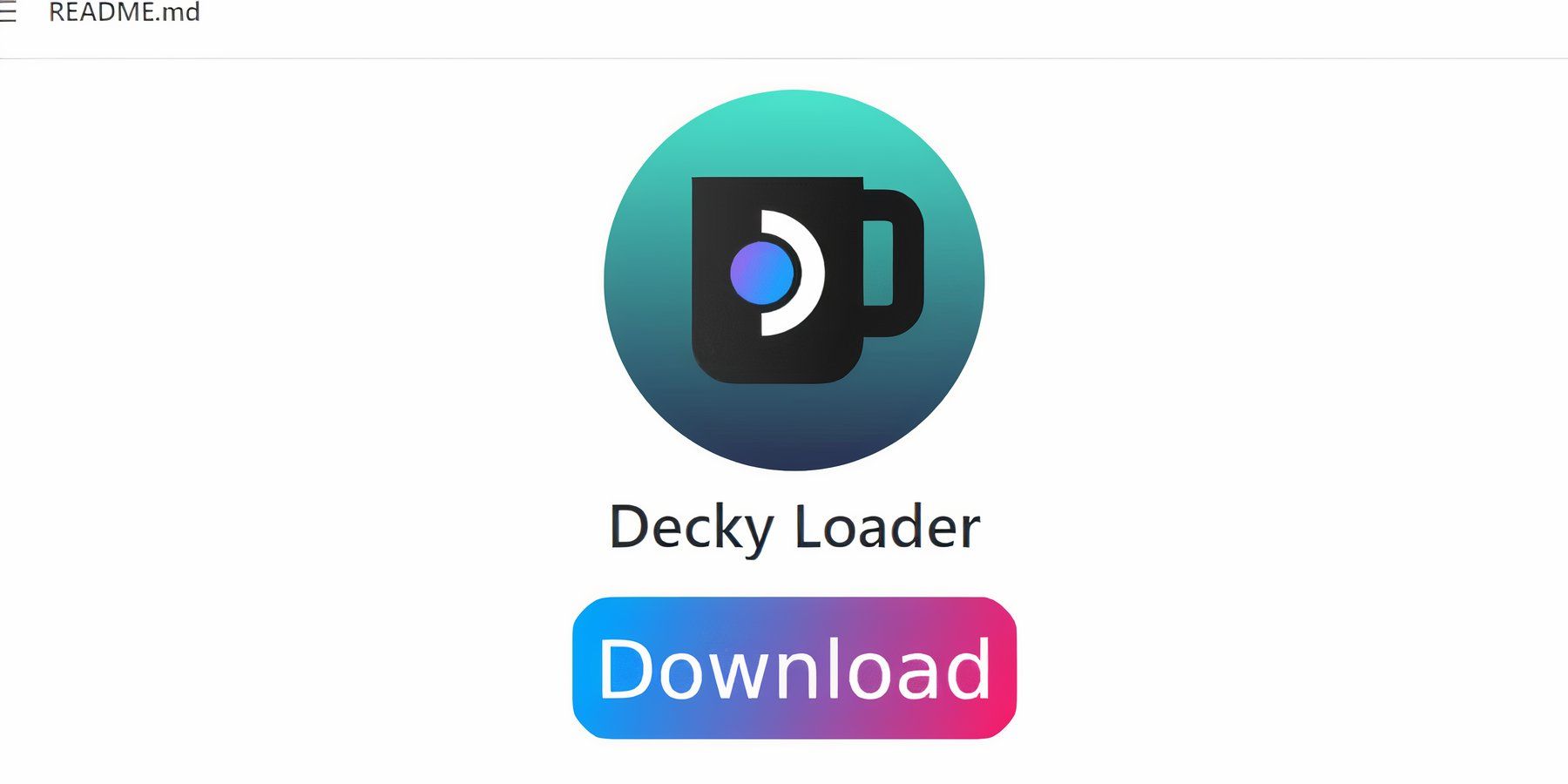 Pour des performances optimales, installez Decky Loader :
Pour des performances optimales, installez Decky Loader :
- Passer en mode bureau.
- Téléchargez Decky Loader depuis sa page GitHub.
- Exécutez le programme d'installation et sélectionnez « Installation recommandée ». Redémarrez votre Steam Deck.
Ensuite, installez le plugin Power Tools via la boutique Decky Loader. Dans Power Tools, désactivez les SMT, définissez les threads sur 4, activez le contrôle manuel de l'horloge du GPU, augmentez la fréquence d'horloge du GPU à 1 200 et utilisez les profils par jeu.
Récupération de Decky Loader après une mise à jour de Steam Deck
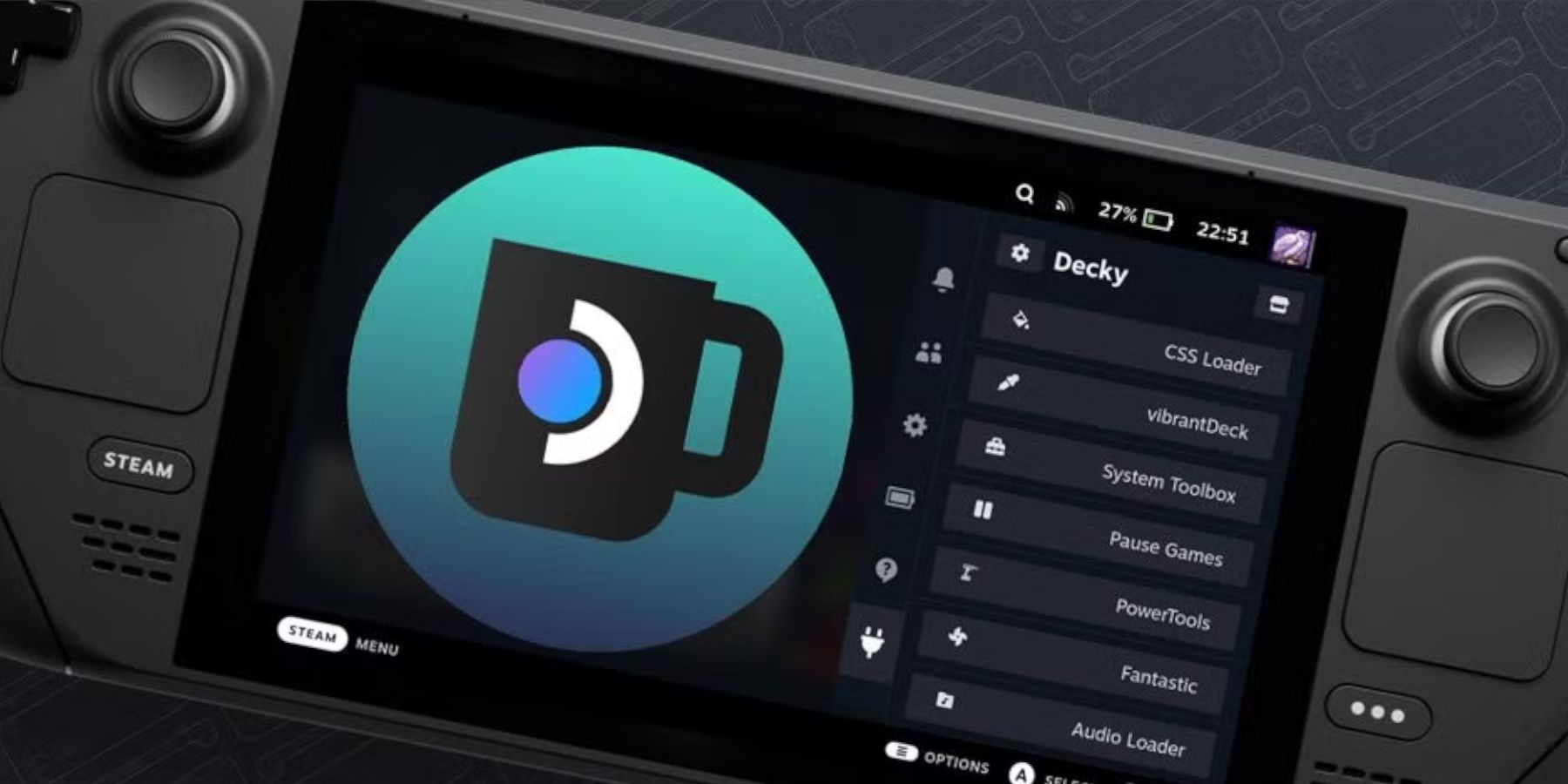 Si une mise à jour de Steam Deck supprime Decky Loader :
Si une mise à jour de Steam Deck supprime Decky Loader :
- Passer en mode bureau.
- Téléchargez à nouveau Decky Loader depuis sa page GitHub.
- Exécutez le fichier téléchargé (en choisissant « Exécuter » et non « Ouvrir »).
- Entrez votre mot de passe sudo.
- Redémarrez votre Steam Deck.
 Vous êtes maintenant prêt à profiter de votre collection Game Gear sur votre Steam Deck ! N'oubliez pas de noter ce guide !
Vous êtes maintenant prêt à profiter de votre collection Game Gear sur votre Steam Deck ! N'oubliez pas de noter ce guide !